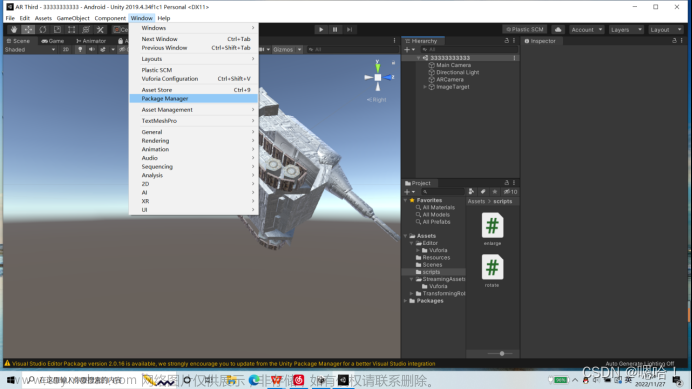Unity-Hololens-Vuforia开发(图片识别和模型识别)
有些东西纠结了许久,所以来记录一下
环境
Hololens2
Unity 2020.3.16f1c1 (64-bit)
Visio Studio 2019 16.11.13
Vuforia 10.6.3
一、环境要求
MRTK正常运行要求Unity版本至少升级到2019.4,要求VS至少高于2019.16.8版本,除此以外注意一下Windows10 SDK的版本是否是最新的或者是适用的。
笔者这里的版本使用的是Windows 10 10.0.19041.0
要想部署到Hololens中,还需要额外确保Unity中安装了Windows Build Support(IL2CPP)和Universal Windows Platform Build Support
二、步骤
1.创建新的Unity工程
在File->Build Setting中切换平台至Universal Windows Platform,配置如下:
记得把Target Device改成HoloLens,Architecture应该是指从Unity导出之后是什么版本,这里选择x64或者ARM64应该都可以
2.导入Vuforia
在Vuforia官网下载SDK:Vuforia
版本如前述Vuforia 10.6.3
下载下来后是一个.unitypackage包,拖进Unity项目中,等待加载完毕。
如果弹出提示要求升级工程,点击“Update”即可。
到此即可在Hierarchy右键找到Vuforia引擎的选项了
添加ARCamera,在Hierarchy下删除原有MainCamera,在ARCamera的Inspector下选择Open Vuforia Engine configuration,添加License Key
回到Vuforia官网,在Develop→License Manager下申请新的License Key,Plan Type选择Basic即可。
复制Linces Key粘贴到ARCamera中

3.导入MRTK
下载MRTK管理工具,Mixed Reality Feature Tool:MRTK
管理工具下载好后打开如下:
点start选择要导入工程目录,目录是需要包含asset、package等的总目录
勾选如下:

Import加入工程,Approve确定,此时Unity中会自己读条导入Package
4.Player Setting设置
在File→Build Settings→Player Settings下,首先查看XR Plugin Management,如果还没有下载,就点“Install XR Plugin Management”
设置如下:
在player中,Resolution and Presentation设置如下,取消Run in Background的勾选,Orientation选择 Landscape Left
Other Setting中,设置Api Compatibility Level为.NET 4.x
设置Active Input Handing为Both
Publish Setting中,在Capabilities中勾选如下:
InternetClient
InternetClientServer
WebCam
Microphone
SpatialPerception
在Supported Device Families中勾选:
Holographic,以确保可以在Hololens中运行
为了运行顺利,可以在Quality中调整Levels为最低等级:
5.MRTK工程设置
将MRTK插入场景中,操作如图:
插入后,在Vuforia导入时已经建立的ARCamera会被移动到MixedRealityPlayspace下。(如果没有提前设置ARCamera,这里会是一个普通相机(MainCamera))
此后如果不进行修改,每次运行时,相机ClearFlags都会自动被改回天空盒,因此这里需要设置MRTK,选择MixedReality Toolkit,在Inspector中选择DefaultHoloLens2ConfigurationProfile,如图:
这时再运行相机,就能实时看到相机拍摄的画面了。
6.导入Vuforia图片识别、模型识别数据包
此处在Vuforia教程中较多,不多赘述,如果有不清楚的可以在评论或者私信提问。
7.测试
在Hierachy中右键建立Vuforia Image/Model Target,选择合适DataBase,添加识别后要显示的3D Object,先使用USB相机测试,当在USB相机下能成功识别后,再将项目build导出到hololens中。
8.Hololens打包
Unity中项目设置完成后,在Build Setting中点击Build选择合适文件夹导出即可。
在所建文件夹下,打开.sln文件。
在VS中设置为Release ARM64
Hololen与电脑的连接可以选择通过USB的有线连接和无线连接两种形式。
这里选择无线连接。在连接前需要保证Hololens和电脑处于同一局域网下,在Hololens网络中找到Hololens的ip地址。
在VS项目属性页中,将ip地址写入计算机名
第一次连接时候可能会要求输入hololens的pin码,在hololens系统设置中查看即可。也有可能会要求输入hololens用户名和密码,最好记得用户名和密码,如果忘了好像还挺麻烦的,可能要重装hololens系统什么的。
都设置好之后点击远程计算机部署,等它部署完成就能在hololense中运行查看啦!文章来源:https://www.toymoban.com/news/detail-402362.html
说在最后
可能有很多不足没有顾及到的地方,仅仅是我在工程部署过程中遇到的一些问题和需要注意的重点。仍在不断努力中,共勉。文章来源地址https://www.toymoban.com/news/detail-402362.html
到了这里,关于Unity-Hololens-Vuforia开发(图片识别和模型识别)的文章就介绍完了。如果您还想了解更多内容,请在右上角搜索TOY模板网以前的文章或继续浏览下面的相关文章,希望大家以后多多支持TOY模板网!